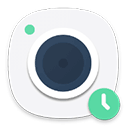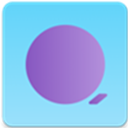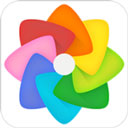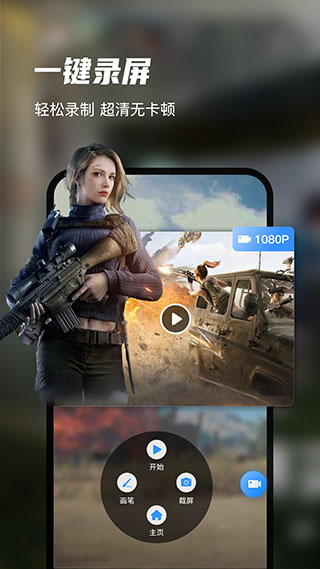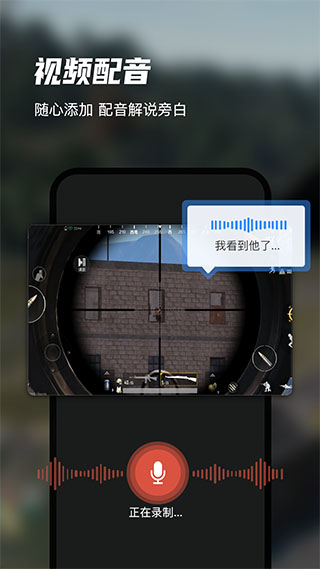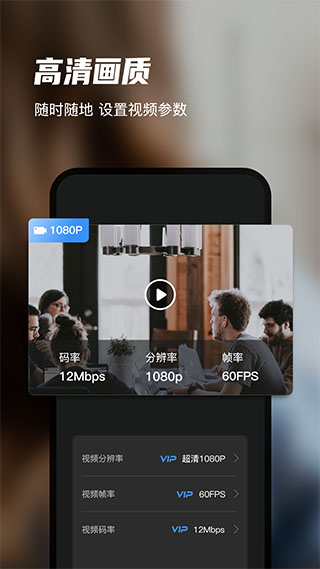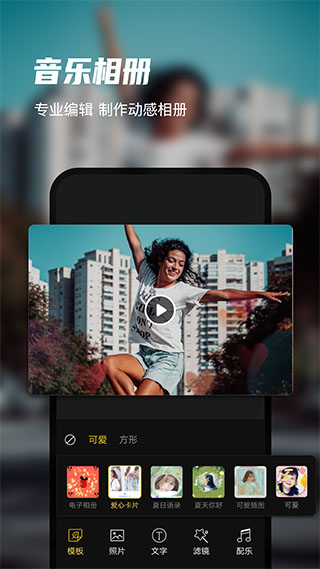迅捷录屏大师安卓最新版
类似安卓应用
-
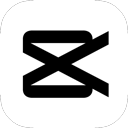
-

ProMovie专业摄像机 拍摄美化 / 80.3 MB
-

ProMovie安卓app 拍摄美化 / 80.3 MB
-
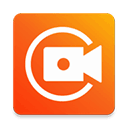
XRecorder录屏大师app 拍摄美化 / 29.4 MB
-

ae软件官方手机免费版 拍摄美化 / 55.83 MB
精品推荐
专题推荐
本类排行
- 1 下载
- 2 下载
- 3 下载
- 4 retouch安卓中文版
- 5 wink软件破解版
- 6 刷圈神器
- 7 佳能相机鸿蒙版APP
- 8 字说破解版
- 9 toolwiz photos破解版
- 10 小影
详情介绍
日常工作生活中,各位小伙伴经常有需要录屏的情况,比如:录屏会议、录屏操作演示、录屏课程课件、录屏游戏等,今天小编就要给各位小伙伴推荐一款录制屏幕视频和音频的手机软件——迅捷录屏大师安卓最新版,它可以帮助你创建教育、演示、演讲、游戏等各种类型的视频内容,使用该软件可以让您在安卓手机上快速进行手机屏幕录制、快速投屏等操作。各位小伙伴不仅可以通过这款录屏大师录制超高清视频,让您轻松记录游戏,还可以一边录制一边投屏,通过大屏来和大家享受试听盛宴,WIFI、4G均可连接,满足您的一切需求,与家人,同事一起分享照片、视频,游戏等,同时软件还支持视频编辑、剪辑与制作的功能,丰富的照片视频制作功能增加了屏幕录像的使用乐趣,更多关于手机录屏的实用功能等你来发现。
迅捷录屏大师支持将录制好的视频直接分享到多个视频网站,例如优酷、爱奇艺等等,软件界面简洁、易于使用,并且支持多种视频格式输出,包括MP4、AVI、FLV等等,总之,如果你需要一款方便、易用的屏幕录制工具,并且想要在录制后对视频进行简单的编辑,那么迅捷录屏大师可能是一个不错的选择!
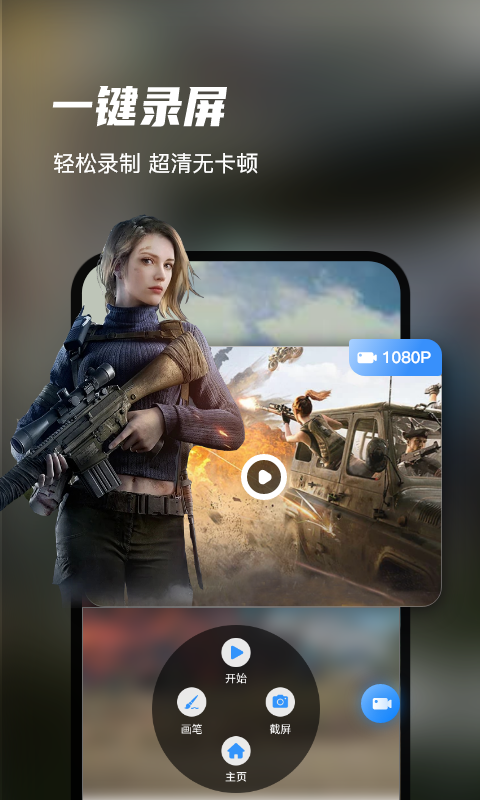
怎么导出视频
1、首先,打开迅捷录屏大师,在软件的”我的“个人设置界面中,点击”设置“功能按钮。

2、在”设置“功能界面下就可以看到我们录制的视频的保存路径了,在文件管理的该路径下就可以找到视频原文件了,导出即可。

软件功能
1、流畅录制
王者荣耀、和平精英、QQ飞车、穿越火线等手游,分享游戏技巧,制作游戏攻略,成为游戏达人
2、录制游戏直播
不限制录制时长,一键后台自动录制,即可轻松观看直播回放
3、录制教程视频
课堂讲课、APP操作教程、游戏、微课等
4、视频编辑制作
支持视频剪辑,合并分割,快放、慢放、倒放、配乐、配音、打码、去水印,添加主题、特效、滤镜、字幕、动态贴纸,强大的视频编辑功能
5、视频美拍
一键开启美颜,丰富滤镜,记录多彩生活
6、照片视频制作
多种模板,好玩特效,一键制作音乐相册
怎么投屏
1、打开视频工具,在其他工具中可以找到手机投屏,点击进入;

2、在电脑端下载迅捷录屏大师,启动程序,点击扫一扫投屏就可以投屏到电脑上!

常见问题
1、如何给视频添加配乐?
答:进入「视频编辑」功能,点击「配乐」,选择本地音乐添加即可。
2、如何给视频变速?
答:进入「视频编辑」功能,点击「片段剪辑」,使用「变速」功能,即可给视频加减2倍速、4倍速。
3、如何分割视频片段?
答:进入「视频编辑」功能,点击「片段编辑」,使用「分割」功能,单击即可分割视频片段。
4、怎么给视频添加字幕?
答:进入「视频编辑」功能,添加视频,点击字幕,即可选择字幕样式进行添加。
5、开通软件VIP有什么特权?
答:开通软件VIP可获取录屏无限时、投屏无限时、导出无水印、超清视频、海量素材、精美模板等特权。
6、录制的视频卡顿延迟怎么办?
答:清理手机内存,关闭除迅捷录屏大师以外的其他应用,保证手机运行流畅,再进行录制。
7、如何将手机屏幕投放到电脑?
答:需要安装电脑端的迅捷录屏大师,然后用手机扫码投屏。
8、怎么在录制屏幕的过程中进行标注?
答:在主界面中打开悬浮窗口,开始录制后,点击悬浮窗的「画笔」功能,即可进行标注。
9、录制的视频画质不清晰怎么办?
答:在主界面中设置录制画质为「超清」,重新录制视频即可。
10、录制的视频保存到了哪里?在哪里查看?
答:录制的视频可在软件的「视频库」中查看,也可以进入视频默认保存路径「/sdcard/hudun/rec」中查看。
更新日志
v6.4.0.3版本
1、【修复】部分功能优化,同时修复了部分Bugs!
游戏截图
其他版本
相同厂商
-

迅捷PDF转换器手机版 拍摄美化 / 95.21 MB
猜您喜欢
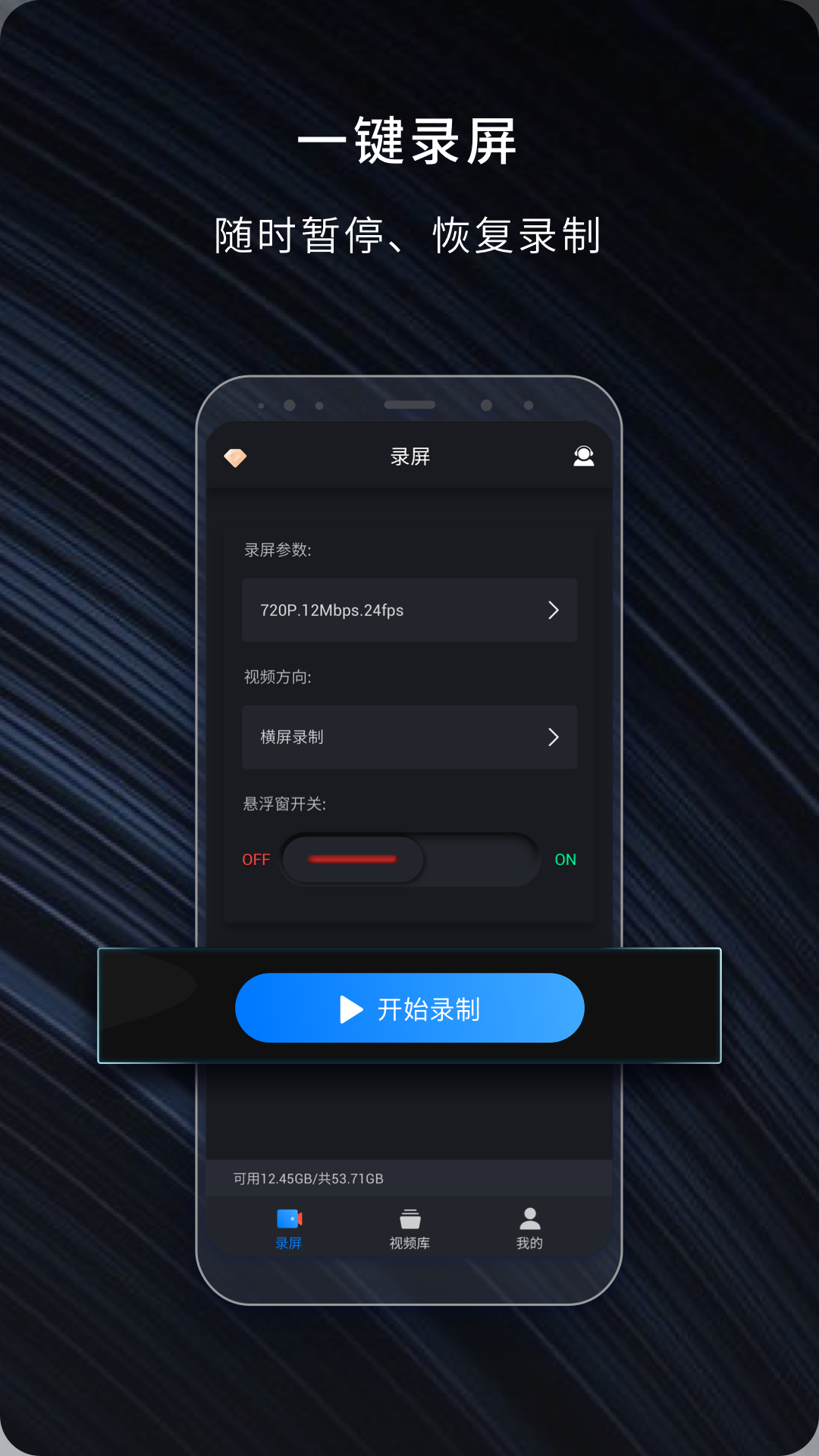
- 好用的录屏软件
- 相信大家在玩一些游戏或者录制一些屏幕视频时,都会去使用到录屏软件,不过现在网上的录屏软件也是数不胜数,因此小编就收集一些功能比较丰富,也比较好用的录屏软件来推荐给大家。...
-
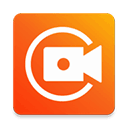
XRecorder录屏大师app 拍摄美化 / 29.4 MB
-
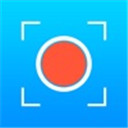
超级截图录屏大师app(Super Screen Recorder) 拍摄美化 / 38.56 MB
-

-

-

-
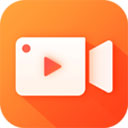
乐秀录屏大师破解版最新版 拍摄美化 / 46.82 MB
-
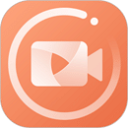
-

soloop即录app 拍摄美化 / 137.74 MB
-

-